Tentang KamiPedoman Media SiberKetentuan & Kebijakan PrivasiPanduan KomunitasPeringkat PenulisCara Menulis di kumparanInformasi Kerja SamaBantuanIklanKarir
2025 © PT Dynamo Media Network
Version 1.102.2
Konten dari Pengguna
AnyDesk: Pengertian, Fitur, dan Cara Instalnya bagi Pengguna
3 Juli 2023 16:02 WIB
·
waktu baca 3 menitTulisan dari How To Tekno tidak mewakili pandangan dari redaksi kumparan
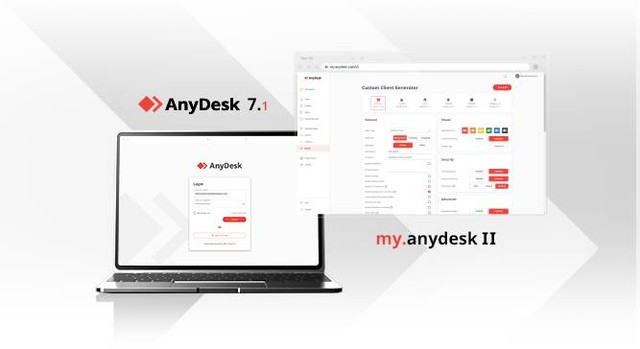
ADVERTISEMENT
AnyDesk adalah software remote desktop yang memungkinkan pengguna terhubung ke komputer dari jarak jauh. Ini merupakan perangkat lunak lintas platform yang menyediakan akses jarak jauh independen platform ke perangkat yang berbeda.
ADVERTISEMENT
Perangkat lunak ini menyediakan akses jarak jauh, transfer berkas, dan fitur VPN, serta memberi akses aman dan andal ke profesional TI. Agar lebih jelas, simak informasi lain mengenai AnyDesk di artikel How To Tekno berikut ini.
AnyDesk adalah Apa? Ini Penjelasannya
Mengutip laman computerhope.com, AnyDesk adalah perangkat lunak desktop jarak jauh yang memungkinkan pengguna terhubung ke komputer dari mana saja di dunia dengan akses Internet.
Perangkat lunak ini memiliki fungsi sebagai buku alamat bawaan yang bisa melacak koneksi atau kontak, sehingga pengguna dapat melihat status daring koneksi. AnyDesk juga bisa diluncurkan di area dengan bandwidth rendah dan konektivitas Internet yang buruk.
Perangkat lunak ini dapat diakses hampir pada semua Sistem Operasi, seperti Windows, macOS, Android, iOS, Linux, FreeBSD, Raspberry Pi, dan Chrome OS.
ADVERTISEMENT
Fitur AnyDesk
Mengutip laman javatpoint.com, AnyDesk memiliki beberapa fitur yang dapat pengguna ketahui sebagai berikut:
1. Akses Jarak Jauh
AnyDesk memiliki alat admin yang memungkinkan pengguna untuk melakukan berbagai tugas seperti reboot jarak jauh, pelaporan sesi, analisis laporan, dan lainnya.
2. Komunikasi dengan Kontak
Perangkat ini memiliki fungsi sebagai buku alamat yang menyimpan detail kontak dan memungkinkan pengguna memantau status daring mereka.
3. Transfer File Mudah
AnyDesk dilengkapi fungsi seret dan lepas (drag-and-drop) dari sistem host ke sistem klien maupun sebaliknya.
4. Akses Perangkat Keras Jarak Jauh
Pengguna dapat mengakses komponen perangkat keras dari sistem jarak jauh seperti kursor, pembaca CD atau DVD atau tombol daya.
5. Kolaborasi Online
AnyDesk menyediakan kolaborasi untuk rapat daring, presentasi atau mengerjakan proyek yang sama dari lokasi lain.
6. Transfer File Bawaan
Ini memungkinkan pengguna untuk mentransfer berkas dari satu PC ke PC lain. AnyDesk dapat menyalin dan menempelkan berkas ke komputer berbeda.
ADVERTISEMENT
7. Ringan
AnyDesk adalah alat yang ringan sehingga tidak diperlukan akses administratif atau instalasi untuk menggunakannya. Pengguna bisa mengunduh berkas yang dapat dieksekusi (3 Mb) dan menjalankannya.
Cara Instal AnyDesk
Masih dari sumber yang sama seperti di atas, AnyDesk tersedia secara gratis untuk penggunaan pribadi. Namun untuk tujuan bisnis pengguna perlu membayar. Berikut langkah-langkah untuk mengunduh AnyDesk:
ADVERTISEMENT
(ECI)

